Windows hỗ trợ các theme được gọi là "visual styles" kể từ Windows XP. Theo mặc định, Windows chỉ tải các theme do Microsoft phê duyệt, nhưng bạn vẫn có thể tải các theme khác với thủ thuật sau. Đây không phải là theme Windows tiêu chuẩn, chúng đã được sửa đổi về thanh tiêu đề, nút và các phần tử hình ảnh khác.
Windows 10: Cài đặt WindowBlinds
Trên Windows 7, bạn có thể sử dụng công cụ UxStyle để tải các theme không phải của Microsoft nhưng cách này không thể áp dụng trên Windows 10 vì nó Windows 10 không hỗ trợ chức năng cho phần mềm này.
Mặc dù, bạn có thể trực tiếp sửa đổi file uxtheme.dll, nhưng những thay đổi này sẽ mất khi Windows 10 cập nhật. Hầu hết các theme do người dùng tạo ra sẽ không được hỗ trợ đúng trên bản build mới nhất của Windows 10.
Tuy nhiên vẫn có giải pháp cho vấn đề này, nếu muốn tải theme cho Windows 10 desktop, bạn có thể sử dụng WindowsBlinds của Stardock. Phần mềm này vẫn được hỗ trợ trên Windows 10 và không yêu cầu hack file hệ thống. Nó có giá 10 USD nhưng với số tiền này, nó sẽ giúp bạn tiết kiệm thời gian khắc phục nhiều vấn đề. Trước khi quyết định mua sản phẩm bạn có thể dùng thử trong 30 ngày.
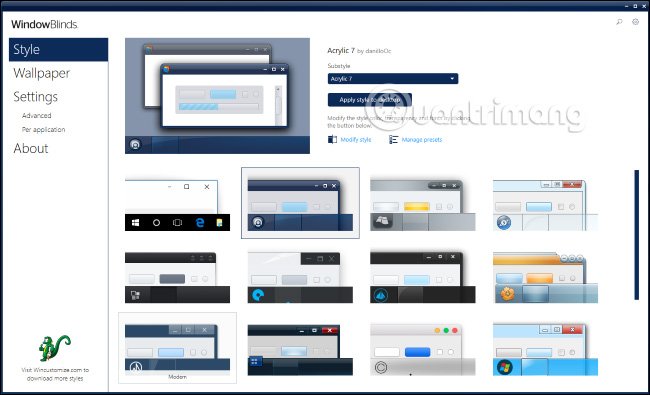
WindowBlinds cũng có một số theme Windows tùy chỉnh. Để chọn theme, chỉ cần click vào nó trong cửa sổ WindowBlinds và sau đó nhấp vào "Apply style to desktop". Thay đổi này sẽ có hiệu lực ngay lập tức khi đóng và khởi động lại một số ứng dụng như Google Chrome.
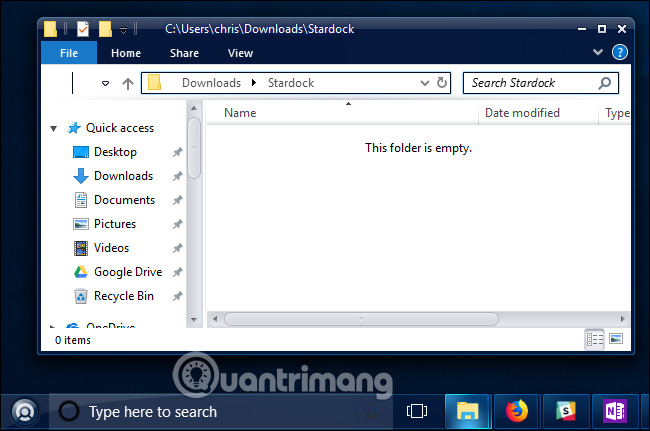
WindowBlinds cũng khiến việc cài đặt theme dễ dàng hơi bởi vì nó sử dụng định dạng WindowBlinds riêng cho các theme, và bạn có thể tìm thấy nhiều theme hơn trên trang web WinCustomize.org.
Ví dụ, trên trang web này bạn có thể tìm thấy theme Dark Mode, không giống như chế độ Dark Mode tích hợp của Windows 10, nó sẽ áp dụng cho File Explorer và các ứng dụng khác.
Windows 7: Sửa file hệ thống với UxStyle
Windows sẽ kiểm tra theme được phê duyệt của Microsoft trước khi tải và nếu không phải, Windows sẽ không tải chúng. Để sử dụng các theme khác, bạn phải chỉnh sửa file hệ thống Windows, đặc biệt là file uxtheme.dll và vô hiệu hóa tính năng kiểm tra của nó. Trước đây, để thực hiện sửa đổi, bạn cần khởi động máy tính ở chế độ Safe Mode và tự thay thế các file hệ thống, tuy nhiên giờ đây có nhiều cách dễ dàng hơn để thực hiện điều này.
UxStyle là giải pháp miễn phí lý tưởng cho người dùng Windows 7 (mặc dù nó không hoạt động trên Windows 10). UxStyle chạy hoàn toàn trong bộ nhớ, vô hiệu hóa kiểm tra mà không sửa đổi bất kỳ file hệ thống nào. Đây là cách dễ nhất, an toàn nhất để kích hoạt các theme của bên thứ ba mà không cần WindowBlinds. (Bạn cũng có thể chọn để trả phí sử dụng WindowBlinds trên Windows 7 nếu thích)
Để sử dụng UxStyle, tải, giải nén file .zip, rồi chạy trình cài đặt x64 (nếu đang sử dụng phiên bản Windows 64-bit ) hoặc x86 (nếu đang sử dụng phiên bản 32-bit của Windows). Sau khi cài đặt, một tiến trình mới có tên "UnsignedThemesSvc.exe" sẽ chạy dưới nền. Khởi động lại máy tính và cài đặt các theme của bên thứ ba.
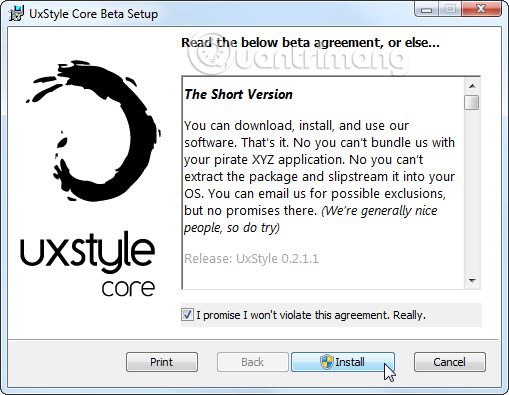
Cách tìm theme Visual Styles trực tuyến
Bạn có thể tìm thấy theme visual styles tùy chỉnh cho Windows trên nhiều trang web. Một trong những nơi tốt nhất để săn tìm visual styles là DeviantArt.com.
Lưu ý, các file này thường ở định dạng ZIP hoặc RAR không được xác nhận, có thể chứa phần mềm độc hại hoặc các liên kết đến các trang web bị nhiễm bệnh. Một lưu ý nữa là các phiên bản cụ thể của Windows có thể yêu cầu các cập nhật cho các file theme, kiểm tra lại thông tin trên DeviantArt hoặc các trang khác để đảm bảo theme tải xuống tương thích với bản build bạn đang sử dụng.
Chọn theme và tải nó về máy tính. Trong ví dụ này, bài viết sẽ thực hiện tải theme Maverick for Win7 theme để mang theme mặc định Ubuntu cổ điển cho Windows 7. Nhiều theme được để theo định dạng .rar, nếu muốn mở những file này, bạn sẽ cần một chương trình trích xuất file như 7-Zip miễn phí.
Cách cài đặt theme Visual Styles
Theme này nằm trong thưc mục sau:
C:\Windows\Resources\Themes\
Mỗi theme sẽ có một thư mục con trong đó. Để cài đặt một theme mới, chỉ cần thả file đấy vào thư mục Themes và đồng ý khi xuất hiện thông báo UAC. Các file .theme phải nằm trong thư mục gốc của thư mục.
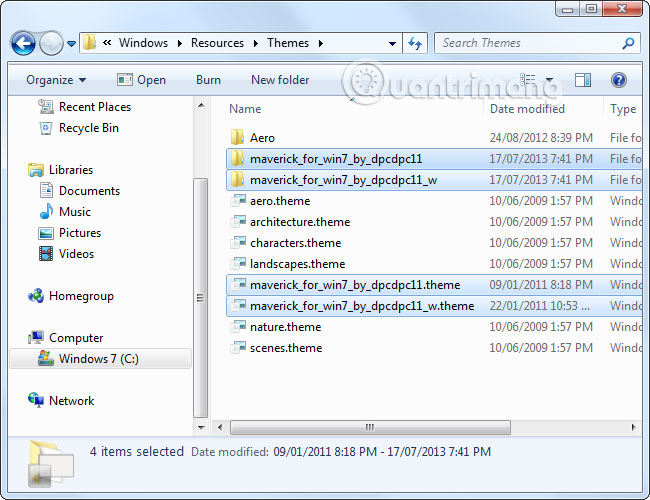
Lưu ý, một số theme có thể có các item khác và yêu cầu người dùng thực hiện theo các hướng dẫn bổ sung trước khi chúng hoạt động. Ví dụ, các theme có thể bao gồm các phông chữ và biểu tượng tùy chỉnh. Trang tải của các theme hoặc các file README thường sẽ chứa thông tin để hoàn tất quá trình cài đặt.
Nếu cần cài đặt phông chữ, chỉ cần thả các file phông chữ .ttf kèm theo vào thư mục sau:
C:\Windows\Fonts
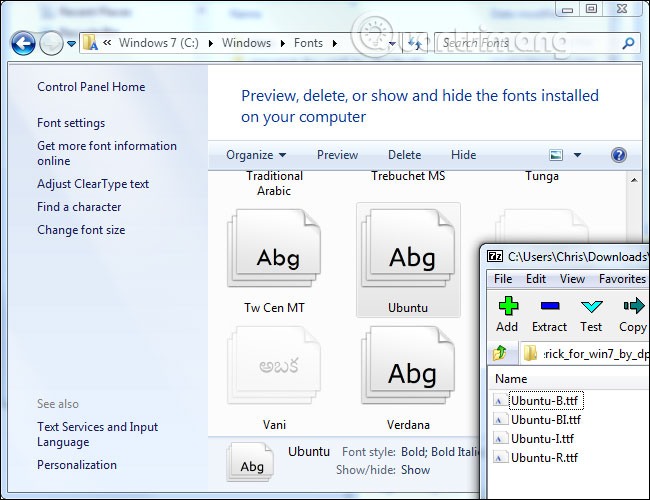
Sau khi cài đặt theme, click đúp vào file .theme đã cài đặt để chuyển đổi. Bạn sẽ thấy theme này được liệt kê cùng với theme đi kèm Windows trong phần Desktop personalization của bảng Control Panel.
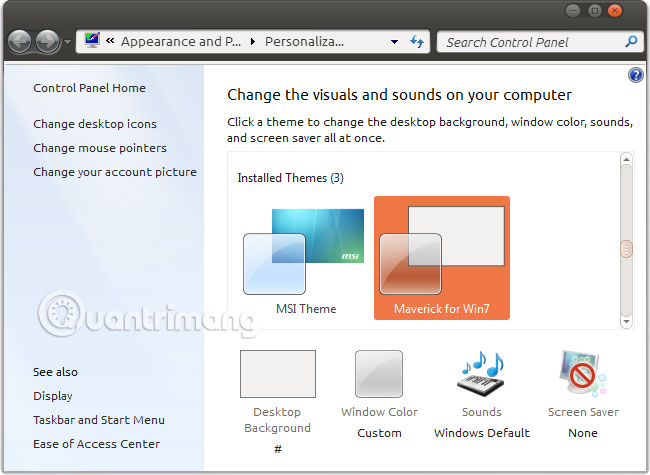
Vì Microsoft không chính thức hỗ trợ các theme của bên thứ ba, nên bạn có thể gặp vấn đề khi sử dụng theme visual styles tùy chỉnh với ứng dụng bên thứ ba. Bạn không thể làm gì nhiều để khắc phục vấn đề này vì các nhà phát triền không tính đến việc sử dụng các theme Windows không chính thức khi thiết kế các ứng dụng của họ.
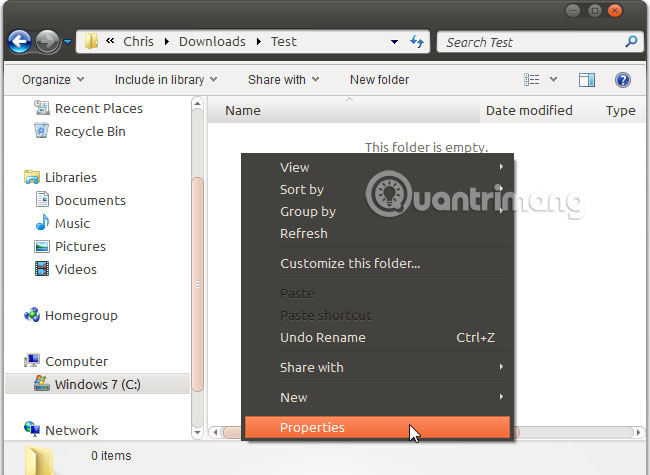
Xem thêm:
 Công nghệ
Công nghệ  AI
AI  Windows
Windows  iPhone
iPhone  Android
Android  Học IT
Học IT  Download
Download  Tiện ích
Tiện ích  Khoa học
Khoa học  Game
Game  Làng CN
Làng CN  Ứng dụng
Ứng dụng 




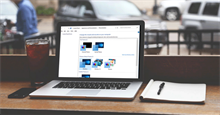



 Windows 11
Windows 11  Windows 10
Windows 10  Windows 7
Windows 7  Windows 8
Windows 8  Cấu hình Router/Switch
Cấu hình Router/Switch 









 Linux
Linux  Đồng hồ thông minh
Đồng hồ thông minh  macOS
macOS  Chụp ảnh - Quay phim
Chụp ảnh - Quay phim  Thủ thuật SEO
Thủ thuật SEO  Phần cứng
Phần cứng  Kiến thức cơ bản
Kiến thức cơ bản  Lập trình
Lập trình  Dịch vụ công trực tuyến
Dịch vụ công trực tuyến  Dịch vụ nhà mạng
Dịch vụ nhà mạng  Quiz công nghệ
Quiz công nghệ  Microsoft Word 2016
Microsoft Word 2016  Microsoft Word 2013
Microsoft Word 2013  Microsoft Word 2007
Microsoft Word 2007  Microsoft Excel 2019
Microsoft Excel 2019  Microsoft Excel 2016
Microsoft Excel 2016  Microsoft PowerPoint 2019
Microsoft PowerPoint 2019  Google Sheets
Google Sheets  Học Photoshop
Học Photoshop  Lập trình Scratch
Lập trình Scratch  Bootstrap
Bootstrap  Năng suất
Năng suất  Game - Trò chơi
Game - Trò chơi  Hệ thống
Hệ thống  Thiết kế & Đồ họa
Thiết kế & Đồ họa  Internet
Internet  Bảo mật, Antivirus
Bảo mật, Antivirus  Doanh nghiệp
Doanh nghiệp  Ảnh & Video
Ảnh & Video  Giải trí & Âm nhạc
Giải trí & Âm nhạc  Mạng xã hội
Mạng xã hội  Lập trình
Lập trình  Giáo dục - Học tập
Giáo dục - Học tập  Lối sống
Lối sống  Tài chính & Mua sắm
Tài chính & Mua sắm  AI Trí tuệ nhân tạo
AI Trí tuệ nhân tạo  ChatGPT
ChatGPT  Gemini
Gemini  Điện máy
Điện máy  Tivi
Tivi  Tủ lạnh
Tủ lạnh  Điều hòa
Điều hòa  Máy giặt
Máy giặt  Cuộc sống
Cuộc sống  TOP
TOP  Kỹ năng
Kỹ năng  Món ngon mỗi ngày
Món ngon mỗi ngày  Nuôi dạy con
Nuôi dạy con  Mẹo vặt
Mẹo vặt  Phim ảnh, Truyện
Phim ảnh, Truyện  Làm đẹp
Làm đẹp  DIY - Handmade
DIY - Handmade  Du lịch
Du lịch  Quà tặng
Quà tặng  Giải trí
Giải trí  Là gì?
Là gì?  Nhà đẹp
Nhà đẹp  Giáng sinh - Noel
Giáng sinh - Noel  Hướng dẫn
Hướng dẫn  Ô tô, Xe máy
Ô tô, Xe máy  Tấn công mạng
Tấn công mạng  Chuyện công nghệ
Chuyện công nghệ  Công nghệ mới
Công nghệ mới  Trí tuệ Thiên tài
Trí tuệ Thiên tài